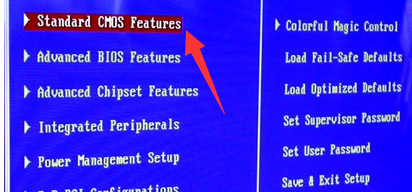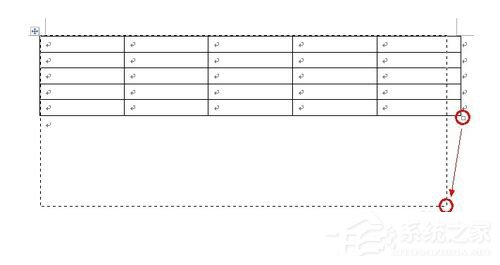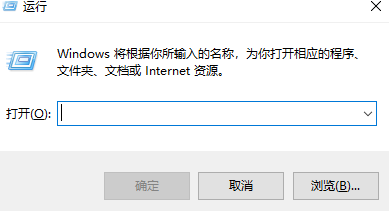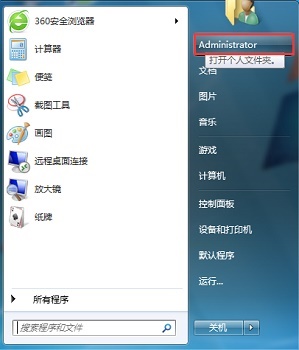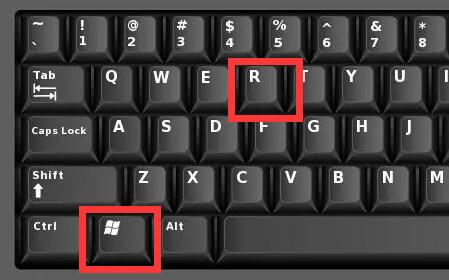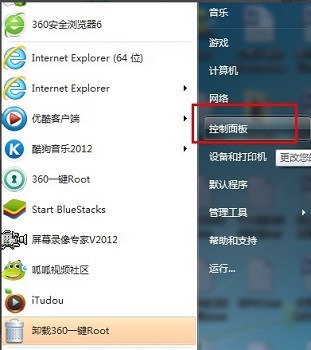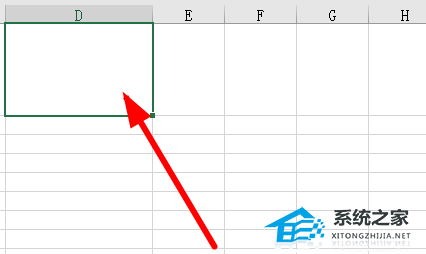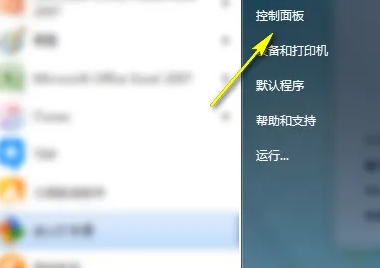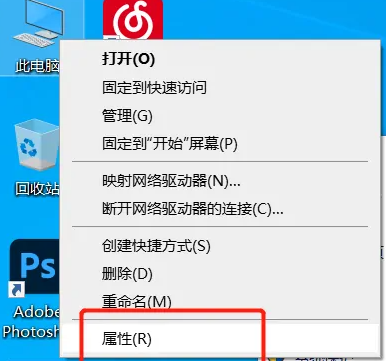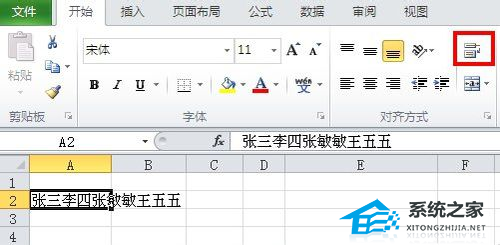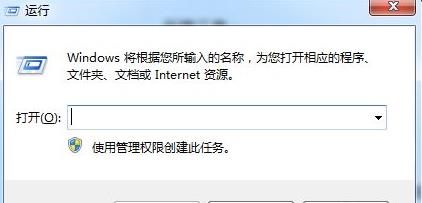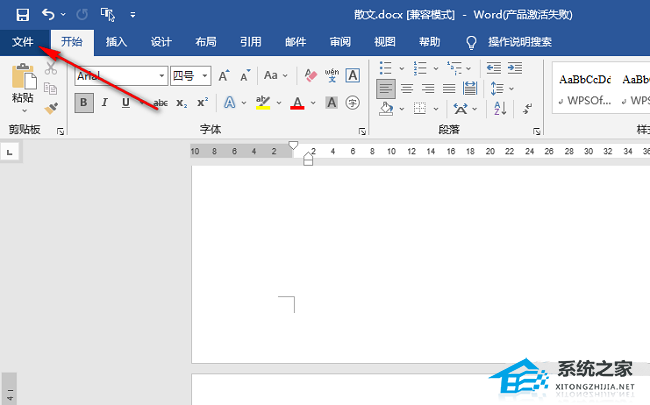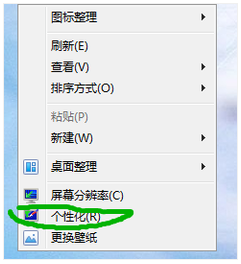Word没有保存的文件怎么找回, 如何检索Word没有保存的文件?相信很多用户在让Word编辑一些文档的时候都遇到过自己辛辛苦苦写了很久的东西,最后却忘了保存。
那么我们如何找到这些被遗忘或丢失的文件呢?让我们来看看用边肖检索未保存文件的方法。
Word检索未保存文件的方法
1.不要保存检索到的文件。
当我们关闭文档时,会提示我们是否保存它。如果我们犯了错误,我们该怎么办?
再次启动Word,输入“打开”,选择右边的“恢复未保存的文档”。这里可以看到很多文件,都是未保存的文件。找到我们需要的文件,然后打开它们。
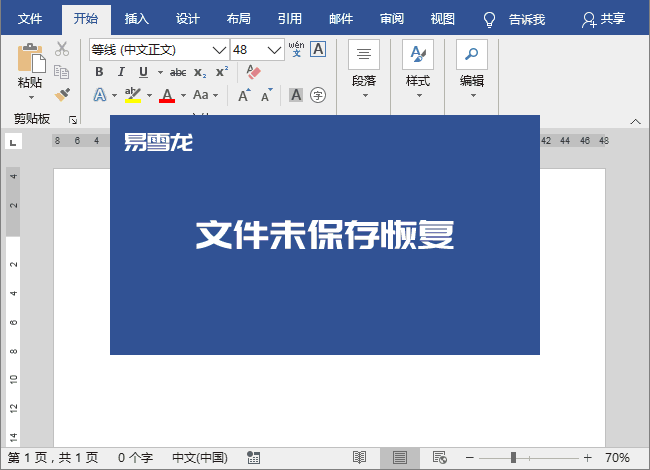
2.文件由于崩溃和电源故障而丢失。
如果你在用Word写内容,突然死机或者停电导致我们的文件丢失,该如何恢复?
事实上,我们只需要重新启动Word。此时,文档左侧会有提示,要求恢复文档。只需点击它来恢复文档。恢复后请尽快保存。
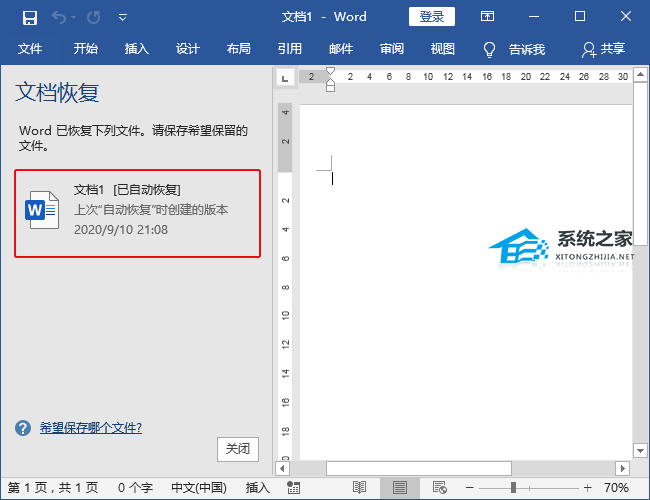
如果没有恢复提示,我们可以进入文档-选项-保存,复制“自动恢复文档位置”后的路径。
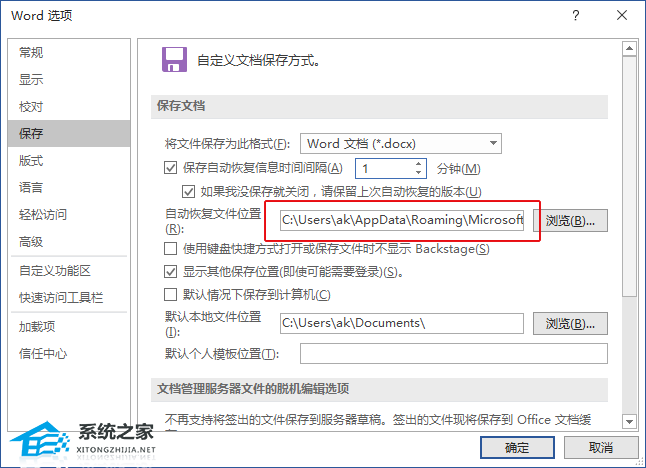
然后,在电脑地址栏输入地址即可进入。在这里,我们可以找到一些带有后缀的文件。asd。这些是丢失的文件。找到具有最新时间的文件,并在Word中打开它们以恢复它们。

注意:进入文件-选项-保存,“保存自动恢复信息间隔”之后的间隔取决于我们恢复了多少,所以这里设置的时间很重要。
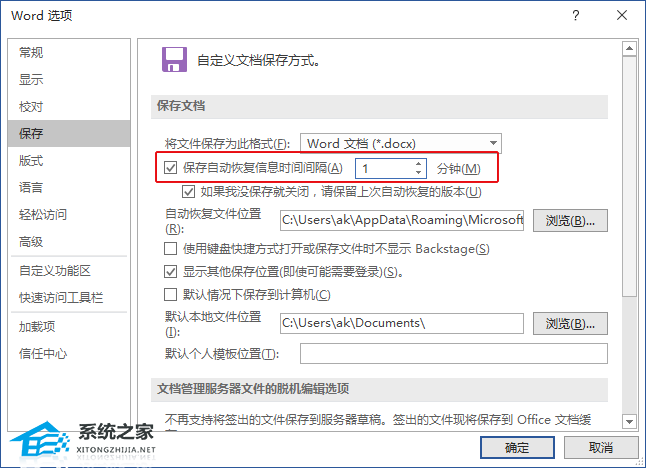
以上是边肖为您带来的关于如何检索Word没有保存的文件的内容。Word已经找到了未保存文件方法的所有内容,希望可以解决你的问题。感谢您的阅读。更多精彩内容请关注本站。
Word没有保存的文件怎么找回,以上就是本文为您收集整理的Word没有保存的文件怎么找回最新内容,希望能帮到您!更多相关内容欢迎关注。
未经允许不得转载:探秘猎奇网 » Word没有保存的文件怎么找回(word文件错误保存如何找回源文件)

 探秘猎奇网
探秘猎奇网 西梅汁真的可以减肥吗,是不是智商税?西梅干怎么吃最通便?
西梅汁真的可以减肥吗,是不是智商税?西梅干怎么吃最通便? win10无法访问工作组计算机(win10工作组访问权限)
win10无法访问工作组计算机(win10工作组访问权限) 自动挡的刹车太灵敏了怎么办?遇到刹车失灵该如何处理?
自动挡的刹车太灵敏了怎么办?遇到刹车失灵该如何处理? win10开机密码忘了如何用pe解除(win10应用商店弹出登录界面)
win10开机密码忘了如何用pe解除(win10应用商店弹出登录界面) 虫草的功效与作用及营养,女性吃虫草的好处有什么?
虫草的功效与作用及营养,女性吃虫草的好处有什么? LOLA ROSE是什么品牌,一款适合女性的好看手表
LOLA ROSE是什么品牌,一款适合女性的好看手表 cartier是什么牌子的手表,名表世界中的设计大师,经典的奢侈品手表
cartier是什么牌子的手表,名表世界中的设计大师,经典的奢侈品手表 睡前故事哄女朋友案例示范,怎么哄女友睡觉
睡前故事哄女朋友案例示范,怎么哄女友睡觉